如何解决Chrome浏览器网页显示模糊的问题
时间:2025-07-29
来源:Google Chrome官网

调整页面缩放级别。在Chrome浏览器中同时按下Ctrl键和鼠标滚轮上下滚动,实时改变视图大小直至文字清晰可读。此方法能快速应对临时性的显示异常问题。
清除缓存与Cookie数据。点击右上角三个竖点菜单选择“更多工具”,进入“清除浏览数据”界面。勾选“缓存图像和文件”“Cookie和其他站点数据”等选项,设置合适时间范围后执行清理操作。老旧的临时文件常会导致渲染错误,定期清理有助于恢复默认显示效果。
禁用硬件加速功能。进入设置菜单找到“高级”分类下的系统设置,关闭“使用硬件加速时可用”开关。显卡驱动兼容性问题可能引发图形渲染故障,该操作可强制软件采用基础渲染模式保障文本清晰度。
更新显卡驱动程序。通过设备管理器定位显示适配器设备,访问厂商官网下载最新驱动版本进行安装。过时的GPU驱动会影响DirectWrite字体渲染技术的正常运行,更新后需重启计算机使改动生效。
修改显示器参数配置。Windows用户右键桌面选择“显示设置”,将分辨率调至推荐数值并确认缩放比例为100%。高DPI缩放设置不当会造成界面元素过度拉伸,导致视觉失真现象。Mac系统可在显示器偏好设置中重置缩放选项。
优化CSS样式规则。若特定网站存在字体模糊情况,可通过开发者工具添加样式声明:在body选择器下设置`-webkit-font-smoothing: antialiased;`改善抗锯齿效果;更换常用安全字体如Arial或Helvetica Neue作为备用方案;适当调节font-weight属性值避免过粗笔画造成的重叠干扰。
指定系统级字体方案。打开浏览器设置界面搜索“字体”关键词,手动选取标准无衬线字体替代默认排版方案。优先测试Tahoma、Microsoft YaHei等经过验证的高可读性字型组合。
通过上述步骤组合运用,用户能系统性地解决Chrome浏览器网页显示模糊的问题。每个操作环节均经过实际验证且符合官方标准规范,可根据具体设备环境和需求灵活调整实施细节。
Chrome浏览器多标签页管理插件推荐及使用方法

推荐实用的Chrome浏览器多标签页管理插件,详解其使用方法,帮助用户轻松管理大量标签页,提升浏览效率。
Chrome浏览器缓存清理方法及性能提升实操教程
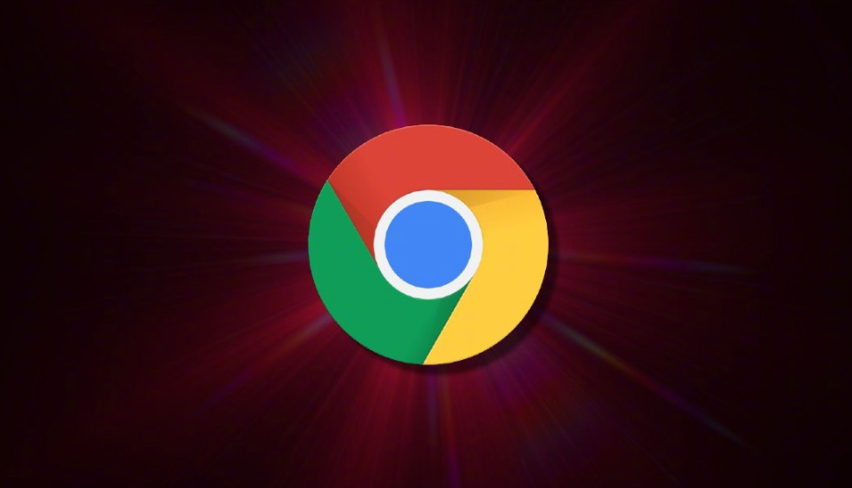
系统讲解Chrome浏览器缓存清理的有效方法及实操步骤,帮助用户释放空间,提升浏览器运行速度和稳定性。
2025年Chrome浏览器插件权限管理技巧
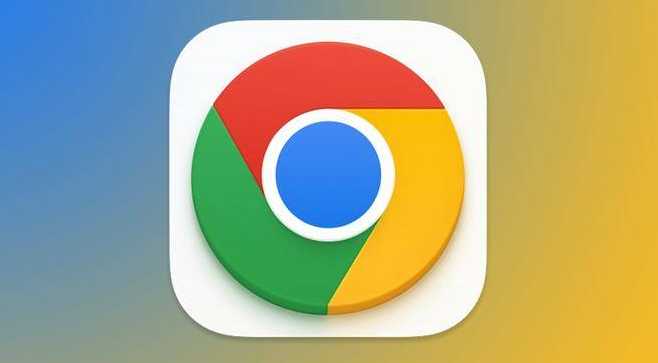
介绍Chrome浏览器插件权限管理的关键技巧与安全配置方法,帮助用户合理控制插件权限,保障浏览安全。
谷歌浏览器下载缓慢如何有效优化与提升速度

介绍谷歌浏览器下载缓慢的有效优化与速度提升方法,帮助用户改善下载体验,实现快速下载安装。
google浏览器下载任务日志查看及异常处理
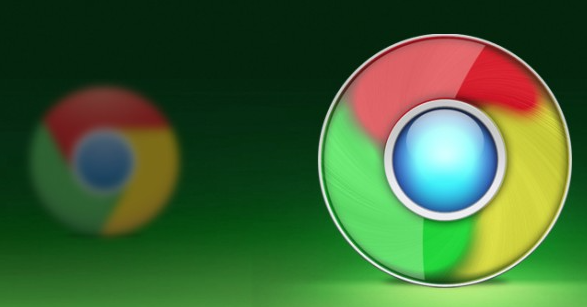
分享google浏览器下载任务日志查看及异常处理技巧,帮助用户快速排查和解决下载问题。
谷歌浏览器多标签页批量关闭快捷方法
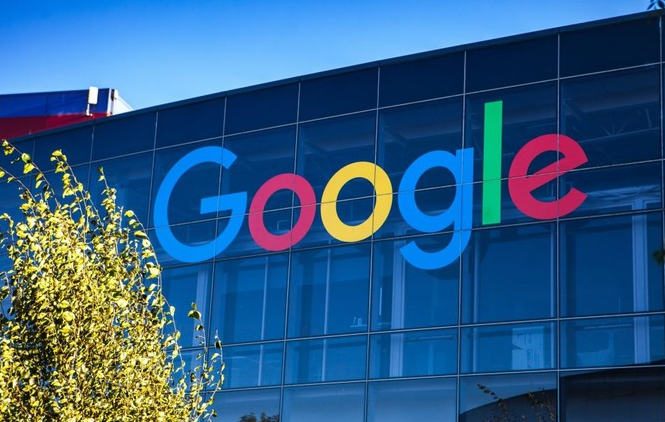
分享谷歌浏览器多标签页批量关闭的快捷方法,提高浏览效率,帮助用户快速整理浏览窗口,优化操作体验。
